- Stampanti legacy PolyJet
- Alaris30 V1
- Connex260
- Connex350/500
- Eden250
- Eden260
- Eden260V/VS
- Eden330
- Eden350
- Eden350V/500V
- Dental J700 e J720
- J750/J735
- J750 Digital Anatomy
- Famiglia Objet24/30 V2
- Famiglia Objet24/30 V3
- Objet30 V5 Pro e Prime
- Objet260 Connex 1-2-3
- Objet260 Dental/Dental Selection
- Objet350/500 Connex 1-2-3
- Objet1000 Plus
- Materiali PolyJet
- Famiglia Agilus30
- Biocompatibile
- Biocompatible Clear MED610™
- Materiali odontoiatrici
- Materiali odontoiatrici TrueDent
- Materiali dentali TrueDent-D
- ABS digitale Plus
- DraftGrey
- Elastico Clear/Black
- Alta temperatura
- Supporto PolyJet
- Rigur e Durus
- Tango
- ToughONE™
- Trasparenti
- Vero ContactClear
- Gamma Vero
- VeroFlex
- VeroUltra Opaque
- Colori vividi
- Materiali per stereolitografia
- Somos® 9120™
- Somos® BioClear™
- Somos® DMX SL™ 100
- Somos® Element™
- Somos® EvoLVe™ 128
- Somos® GP Plus™ 14122
- Somos® Momentum™
- Somos® NeXt™
- Somos® PerFORM™
- Somos® PerFORM Reflect™
- Somos® ProtoGen™ 18420
- Somos® ProtoTherm™ 12120
- Somos® Taurus™
- Somos® WaterClear® Ultra 10122
- Somos® WaterShed® AF
- Somos® WaterShed® Black
- Somos® WaterShed® XC 11122
Gestione di più stampanti
Rinomina una stampante

Se hai molte stampanti dello stesso tipo, assegnare loro nomi personalizzati può aiutarti a distinguerle in base a un criterio diverso dal numero di serie o dall'indirizzo IP. Questo può risultare particolarmente utile se hai stampanti in più uffici , ma tutti i tuoi utenti rientrano nello stesso account aziendale.
L'opzione di rinominare le stampanti è disponibile solo se sei online e connesso a un account aziendale. Non è possibile rinominare le stampanti in modalità offline.
Per rinominare una stampante:
- Apri il pannello Stampante.
- Clicca sulla stampante
- Fai clic su Impostazioni
- Accanto al nome della stampante, clicca su "Modifica"
- Inserisci il nome personalizzato e fai clic su Salva
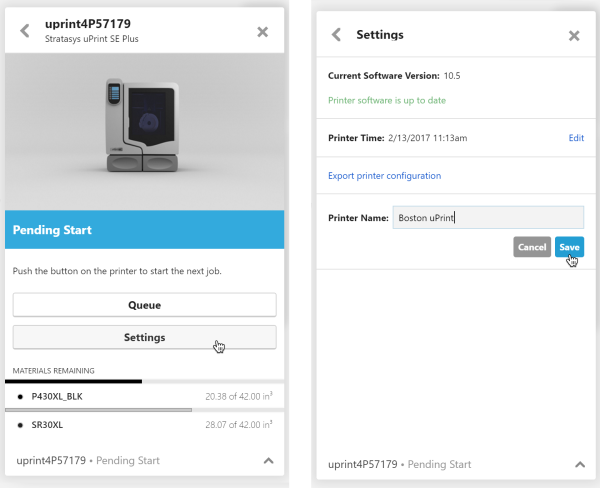
Ulteriori informazioni sui nomi personalizzati delle stampanti:
- Il nome personalizzato viene salvato a livello di account aziendale, il che significa che potrai vederlo soltanto se sei connesso all'account aziendale.
- Tutti gli utenti dell'account aziendale vedranno il nome personalizzato, che apparirà nell'app mobile, nonché nella pianificazione e nei report online.
- Se cambi account aziendale, perdi la connessione Internet o passi alla Modalità offline, non vedrai più il nome della stampante personalizzata.
Utilizzo di più stampanti
Cosa succede se cambio la stampante selezionata?
Tutti i vassoi del progetto vengono ridimensionati in base al volume di costruzione della nuova stampante selezionata.
Ciò implica che i miei pezzi verranno disposti diversamente?
Le parti verranno riorganizzate solo se cambia il tipo di stampante. Ad esempio, se si dispone di due stampanti uPrint SE Plus, il passaggio dall'una all'altra non comporterà la riorganizzazione delle parti. Se invece hai una Print SE e una uPrint SE Plus, il passaggio da una stampante all'altra comporterà la ridistribuzione dei pezzi. La disposizione è la stessa che si verifica quando si fa clic su "Disponi progetto" sotto lo strumento Sposta.
Per ripristinare la disposizione, puoi usare Modifica > Annulla o ctrl+Z. Anche la selezione della stampante verrà annullata.
Cosa succede alle impostazioni dei materiali, ad esempio l'altezza degli strati?
Si applicano a vassoi specifici del progetto, nonché a stampanti specifiche. Se cambi stampante, anche se dello stesso tipo, le impostazioni di vassoio saranno quelle predefinite della nuova stampante, ma se tornerai a utilizzarla, conserverai le impostazioni personalizzate. Le impostazioni del modello, come lo stile di riempimento, verranno mantenute tra tutte le stampanti che supportano tale impostazione. Se passi a una stampante che non supporta l'impostazione, questa verrà ripristinata quando tornerai indietro.
Qual è il modo migliore per preparare più vassoi per la stampa simultanea su più stampanti?
Le impostazioni del materiale del modello vengono mantenute per tutte le stampanti selezionate, quindi possono essere applicate per prime. Poiché la disposizione automatica avviene quando si cambia il tipo di stampante, è opportuno scegliere quali parti saranno sul primo vassoio e nascondere le parti rimanenti. In questo modo, i pezzi non si spostano tra i vassoi quando si cambia stampante. Dopo aver scelto tutte le impostazioni per la prima stampa, premi il pulsante Stampa per mettere in coda il lavoro. Quindi nascondi quelle parti e mostra le parti per il tuo vassoio successivo e continua il processo per le parti rimanenti.
